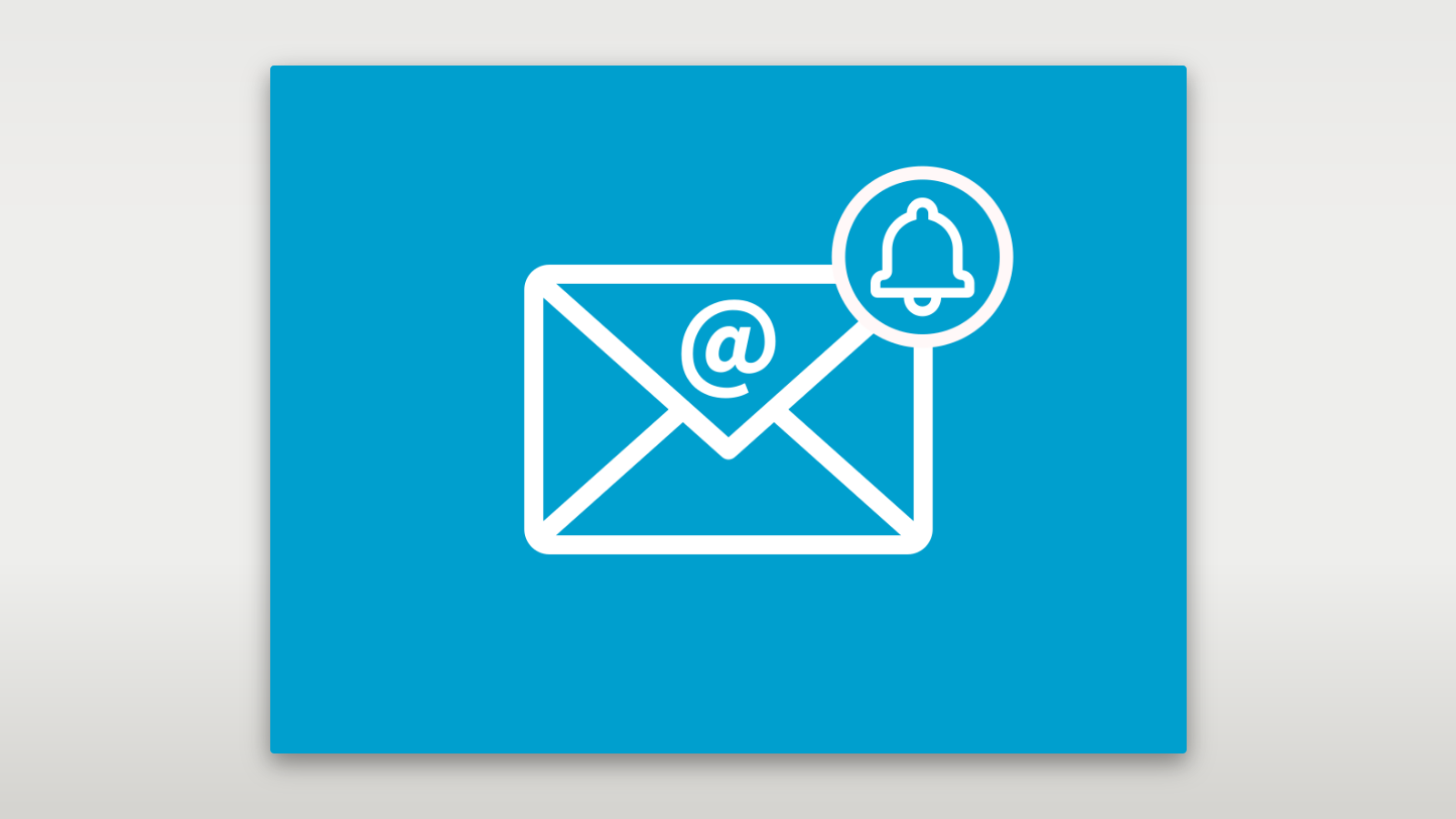UPDATE: Die Informationen in diesem Artikel sind hinsichtlich des Verkaufs an Endkunden außerhalb der EU mittlerweile überholt, beachten Sie hierzu bitte diese neue Steuereinstellung. Die hier aufgeführte Vorgehensweise ist nur noch für den steuerfreien Verkauf an EU B2B-Kunden relevant.
Das Thema Shopify und die MwSt. war schon öfter Gast hier im Blog und sorgt auch bei Kunden immer wieder mal für Sorgenfalten auf der Stirn. Heute will ich zwei Besonderheiten von Shopify aufzeigen, die vor allem dann relevant sind, wenn Sie Ihre Produkte auch außerhalb der EU anbieten oder innerhalb der EU an Unternehmer mit USt.-ID zu Nettopreisen verkaufen wollen.
Wichtiger Hinweis
Nettopreise im Checkout
Beim Verkauf an Kunden außerhalb der EU gilt generell, dass Sie diesen Kunden keine MwSt. berechnen und somit für diese Verkäufe auch keine MwSt. ans Finanzamt abführen müssen. Wenn Sie in Ihrem Shop allerdings alle Preise inkl. MwSt. also als Bruttopreise angelegt haben, werden Sie sich u. U. wundern, warum sich z.B. für einen Kunden in den USA am Preis im Checkout trotz Wegfall der MwSt. nichts ändert. Denn in diesem Fall weist Shopify den Steueranteil lediglich mit 0% bzw. €0 aus, zieht die MwSt. aber nicht vom Preis des Warenkorbs ab.
Das ist in dem Sinne zwar nicht wirklich "falsch". Sie weisen für diesen Kauf korrekterweise kein MwSt. aus und müssen daher auch keine MwSt. ans Finanzamt abführen. Aber der Kunde zahlt trotzdem den vollen angegebenen Preis, obwohl Sie ihm eigentlich den Nettopreis anbieten könnten. Wenn man bedenkt, dass gerade für Kunden im nicht-EU-Ausland oft noch hohe Versandkosten hinzukommen, wäre es doch ratsam, diesen Kunden die niedrigeren Nettopreise anbieten zu können, oder?
Das ist auch problemlos möglich. Allerdings müssen Sie hierfür alle Preise in Ihrem Shop - und zwar die Produktpreise und die Versandkosten - auf Nettopreise umstellen. Danach muss das Theme Ihres Shops so angepasst werden, dass wieder Bruttopreise angezeigt werden. Denn wenn Sie an Endverbraucher verkaufen, müssen Sie immer Endpreise, also inkl. MwSt., anzeigen.
Dazu muss im Theme überall dort, wo ein Preis angezeigt wird, der Nettopreis in einen Bruttopreis umgerechnet werden. Wenn Sie in Ihrem Shop nur Produkte verkaufen, für die der volle MwSt.-Satz gilt (in Deutschland 19%, in Österreich 20%), wird der Nettopreis einfach mit 1,19 bzw. 1,2 multipliziert. Wenn Sie Produkte mit verschiedenen MwSt.-Sätzen verkaufen, wird es etwas komplizierter, da Sie hier je nach Produkt mit 1,19 oder 1,07 (Österreich: 1,2 oder 1,1) multiplizieren müssen.
Sind die Preise alle auf Nettopreise umgestellt, muss noch ein "Schalter" umgelegt werden: Unter Settings -> Taxes gibt es eine Checkbox All taxes are included in my prices. Da Sie Ihre Produkte nun mit Nettopreisen angelegt haben, müssen Sie dieses Häkchen entfernen.
Im Checkout führen diese Änderungen nun dazu, dass bei Verkäufen an Kunden außerhalb der EU nicht nur die MwSt. mit 0% ausgewiesen wird, sondern auch tatsächlich die hinterlegten Nettopreise zur Geltung kommen. Denn in dieser Konstellation addiert Shopify die MwSt. entsprechend der Steuereinstellungen unter Settings -> Taxes zu den Nettopreisen hinzu und wenn der Steuersatz für den jeweiligen Kunden 0% beträgt, werden eben auch €0 hinzuaddiert. Folglich können Kunden außerhalb der EU zu "echten" Nettopreisen bei Ihnen einkaufen.
Rundungsdifferenzen
Einen kleinen Nebeneffekt hat es, wenn man seinen Shop auf Nettopreise umstellt und die Preise im Theme in Bruttopreise umrechnet. Es kann je nach Konstellation der Produkte im Warenkorb zu Rundungsdifferenzen kommen.
Nehmen wir als Beispiel ein Produkt, dass inkl. MwSt. €12,99 kostet. Ein Kunde legt nun zwei dieser Produkte in seinen Warenkorb.
Eigentlich würde man meinen, der Gesamtpreis würde nun mit €25,98 angezeigt, denn 2 * €12,99 = €25,98. Tatsächlich werden aber €25,99 angezeigt. Warum ist das so?
Der für das Produkt hinterlegte Nettopreis muss wie oben erläutert, um auf den Bruttopreis zu kommen, mit 1,19 multipliziert werden. Die kleinste Preiseinheit ist €0,01, also kann bei einem zu erzielenden Bruttopreis von €12,99 nur einen Nettopreis von €10,92 nehmen. Denn €10,93 * 1,19 = €13,0067, was auf €13,01 aufgerundet würde.
Nun sind 2 * €10,92 = €21,84. Da Shopify auf den gesamten Warenkorbinhalt die MwSt. aufschlägt und nicht auf jedes einzelne Produkt, rechnet es intern mit den einzelnen Nettopreisen. Und auf den Nettogesamtpreis von €21,84 wird dann im Warenkorb die MwSt. aufgeschlagen. Und €21,84 * 1,19 = €25,9896, was kaufmännisch korrekt auf €25,99 aufgerundet wird.
In Ihrer Buchhaltung kann das je nach Berechnungsmethode u. U. ebenfalls zu Rundungsdifferenzen führen. Dafür gibt es aber ein eigenes Buchungskonto.
Fazit
Letztlich müssen Sie entscheiden, ob es Ihnen den Aufwand und die Unstimmigkeiten bei den Preisen wert ist, Ihren nicht-EU-Kunden Nettopreise anbieten zu können. Ob sich der Aufwand lohnt, hängt u.a. von der Art der verkauften Produkte, den Ländern, in die Sie verkaufen, den Versandkosten und weiteren Faktoren ab. Unterm Strich kann es aber sicher nicht schaden, wenn Sie z.B. Kunden aus den USA die niedrigeren Nettopreise anbieten können. Damit federn Sie ggf. die relativ hohen Auslandsversandkosten etwas ab und schaffen für diese Kunden einen finanziellen Kaufanreiz.